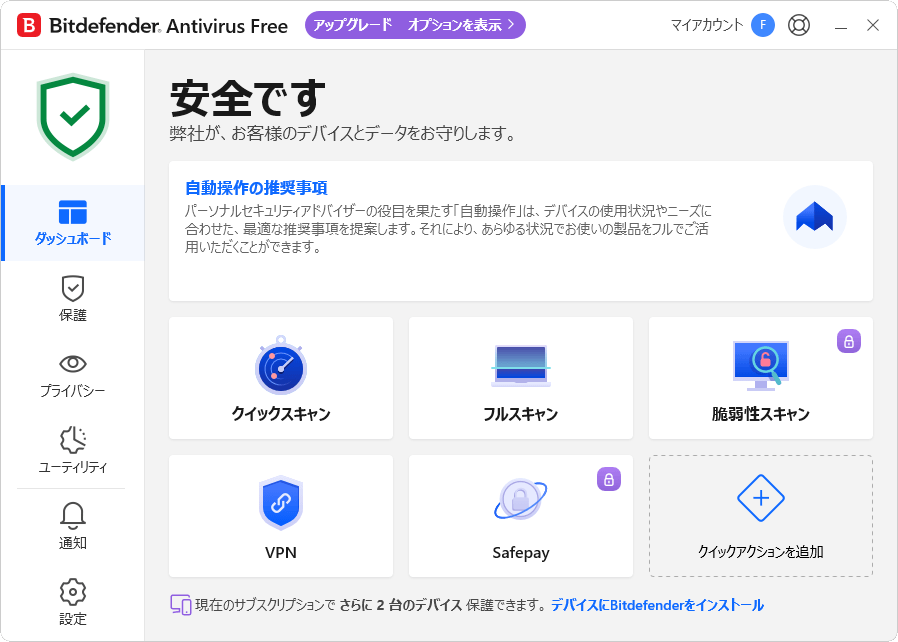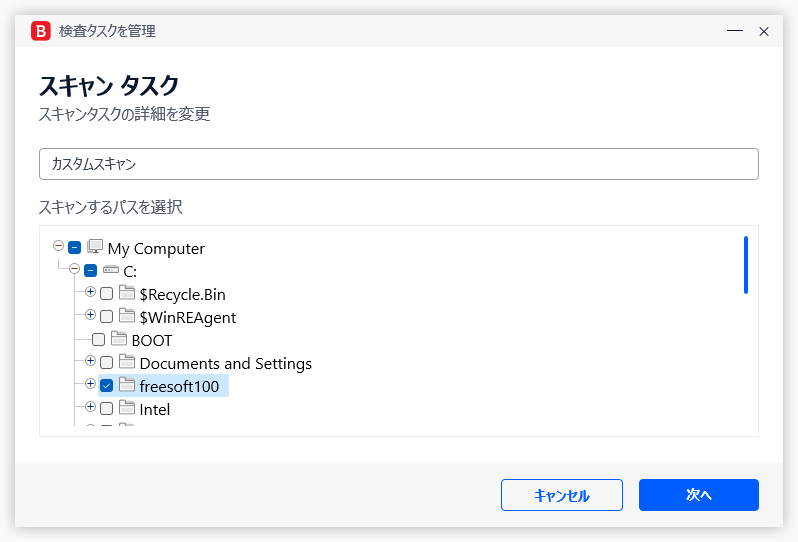- OS
- Windows 7/8.1/10/11
- 言語
- 日本語【サポート言語】
日本語, 英語, チェコ語, ドイツ語, ギリシャ語, スペイン語, フランス語, ハンガリー語, イタリア語, 韓国語, オランダ語, ポーランド語, ポルトガル語(ポルトガル), ポルトガル語(ブラジル), ルーマニア, スウェーデン語, トルコ語, タイ語, 中国語(繫体字)
- 価格
- 無料
第三者機関によるテストで常に最高峰の評価を獲得している Bitdefender の無料版。
システムを監視してウイルス感染を防止する「リアルタイム保護」、選択したフォルダー、スキャンオプション、スケジュールを設定してスキャンできる「カスタム検査」、未知の脅威の検出やエクスプロイトを検知する「高度な脅威防御」、クラウドベースのグローバル保護ネットワークによりフィッシングサイトをを含むオンラインの脅威をブロックする「オンライン脅威対策」など、高い防御力が魅力です。
※ 2021年12月8日 Free 版の公開が終了されましたが、2022年3月にリニューアルして再公開されました。
Bitdefender Antivirus Free の使い方
ダウンロード と インストール
- 提供元サイトへアクセスし、「FREE DOWNLOAD FOR WINDOWS」ボタンをクリックしてダウンロードします。
- ダウンロードしたセットアップファイル(bitdefender_avfree.exe)からインストールします。
※ 初回インストール時に約 700 MB 程度のダウンロードを行います。
※ インストール時に「日本語」を選択することで日本語で利用できるようになります。
- インストール完了時に「デバイスの評価を開始」することができます。
ここでは説明のため「スキップ」をクリックします。
使い方
無料アカウントの作成
- 本ソフトを利用するには、無料アカウントの作成が必要です。
お名前、メールアドレス、パスワードを入力し、「法的事項に同意します」にチェックを入れて「アカウント作成」ボタンをクリックします。
※ 既に Bitdefender アカウントを持っている場合は、画面左下の「ログイン」をクリックします。 - 「無料サブスクリプションが有効化されました」画面が表示されます。
「終了」ボタンをクリックして初期設定を終了します。
「ダッシュボード」画面
「ダッシュボード」画面からクイックスキャン、フルスキャンを実施できます。※ 南京錠アイコンが表示されている項目は Free 版では利用できない機能です。
「保護」画面
メイン画面左の「保護」をクリックして表示される「保護」画面からアンチウィルス、高度な脅威防御、オンライン脅威対策を利用できます。アンチウィルス
各スキャンを実行できます。クイックスキャン
安心のための軽量スキャンを実行します。フルスキャン
デバイスの詳細な分析を実行します。検査タスクを管理
「カスタム検査」ボタンをクリックして次の内容を設定してスキャンタスクを作成できます。- スキャン対象ドライブ、フォルダーを選択
- スキャンオプションを選択
- スキャンスケジュールを設定
高度な脅威防御
「高度な脅威防御」画面から PC に脅威がないかを監視し、エクスプロイトの検知などを行います。オンライン脅威対策
「オンライン脅威対策」画面からオンラインの脅威に対する保護の設定を行えます。個別のファイルをスキャンする
スキャンしたいファイルやフォルダーの右クリックメニューから「Bitdefender」⇒「Bitdefenderでスキャン」とクリックしてスキャンできます。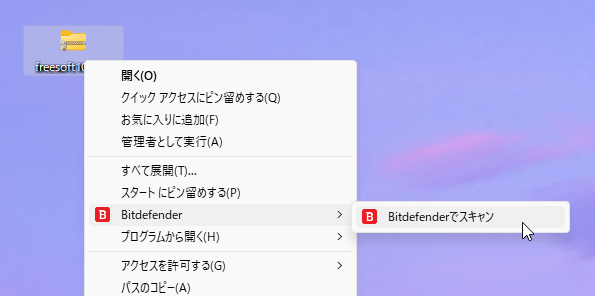
右クリックメニューから個別にスキャン